下载 B 站视频,已经成为每个人的刚需。
本期内容,就来盘点一下 B 站视频的下载方法。请合理使用,尊重视频原著作者的权益,不做可能会侵权的事。
一、常见下载方法
B 站视频的下载方法,也可以说是五花八门,但它们多多少少都有一些问题。
1、IDM 下载
比如有了 IDM 这样的视频下载神器(Mac 可以用 NDM),按理说,视频下载就不会成为问题。
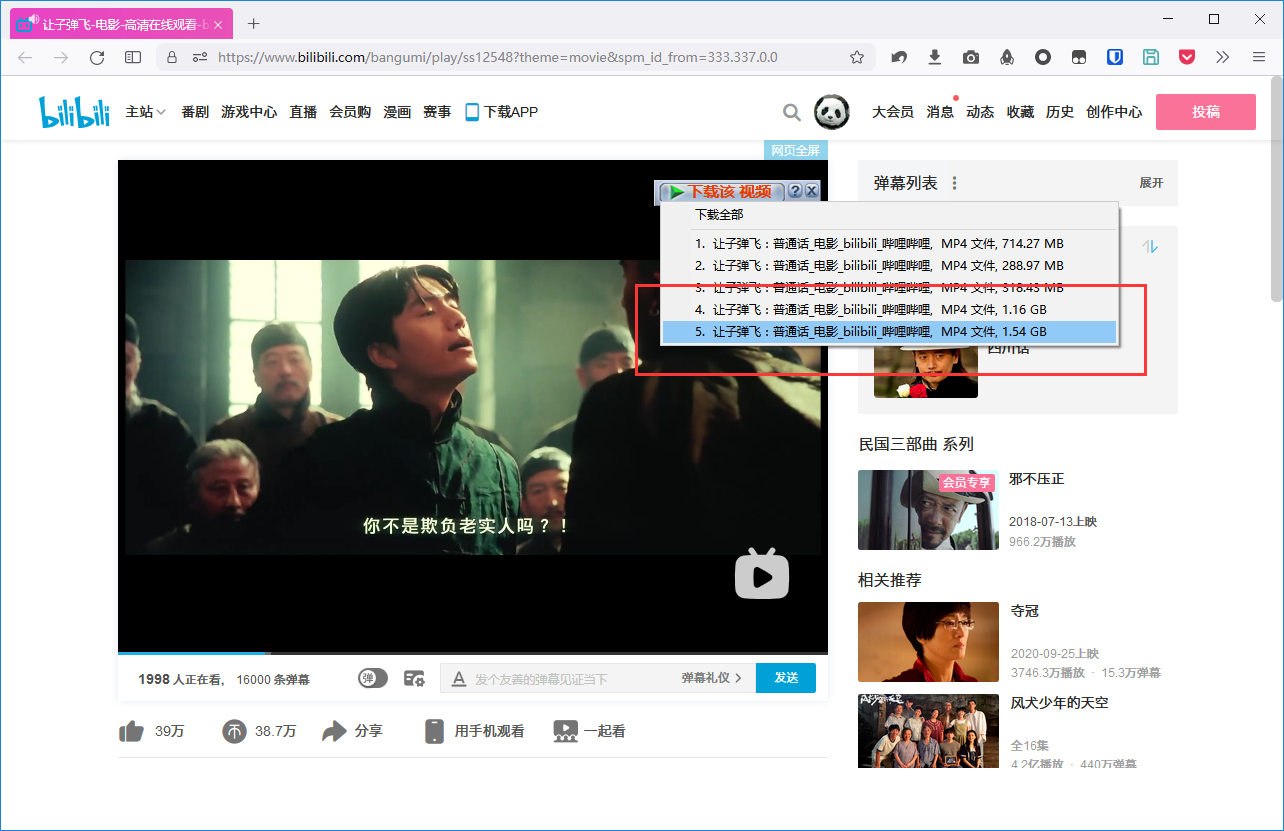
然而,一些网页会屏蔽 IDM,导致 IDM 的嗅探图标无法显示,又或者下载了,但声音和画面是分开的。
2、在线下载
当 IDM 无法下载时,最直接的方法,是通过“在线网站”来解析下载。这样的网站很多,比如:
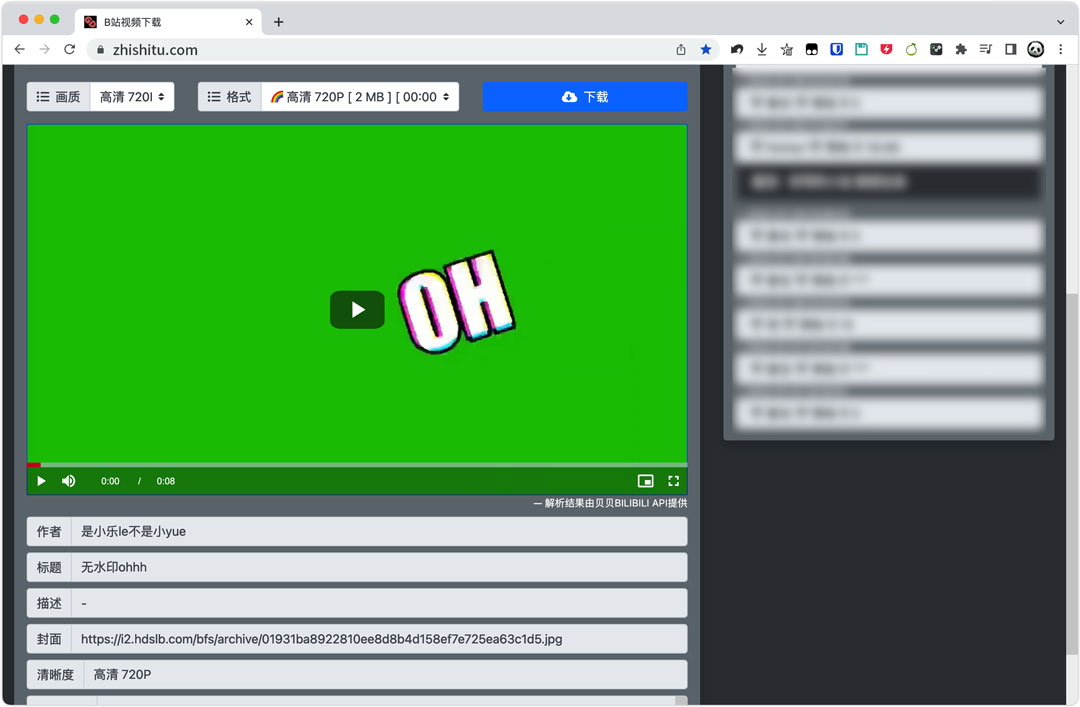
但在线解析的缺点也很明显。
比如最高解析通常只有 1080P,而且会有解析次数的限制,“在线下载”也只能用做备用选项。
3、脚本下载
还有通过扩展或脚本来下载 B 站视频的方法。
但受限于浏览器的功能限制,这种方法通常会有各种各样的问题,然而有个脚本是个例外。
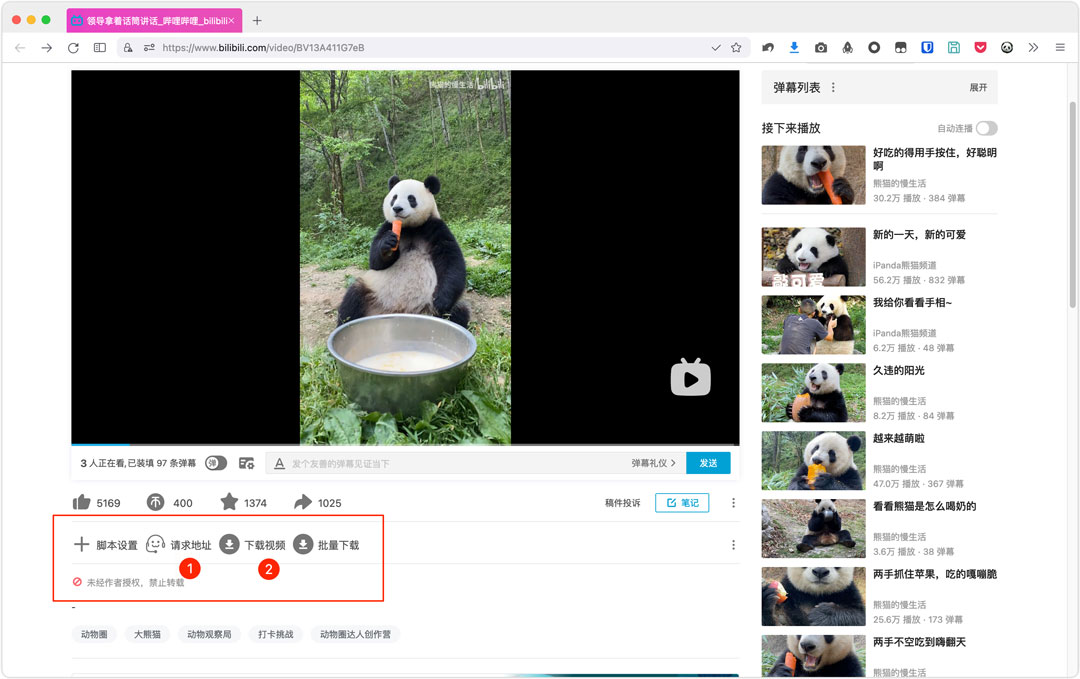
原因是该脚本调用了第三方服务器接口,所以这个方法可能会不稳定,算不上是一个长久之计。
二、图形化下载工具
上面的这些方法,胜在简单方便,而如果想要有更多的高级功能,那就要用专门的软件工具了。
1、DownKyi
DownKyi 正是这样的一款 B 站视频下载工具。
只需将视频链接复制到搜索栏,按下回车后即可一键下载。
而且,软件还支持扫码登陆,支持一键下载收藏夹、稍后再看、历史记录里的视频,非常容易上手。

遗憾的是,但是该软件需要安装 .NET 框架,很多人都卡在了这一步。
2、B23Downloader
B23Downloader 则是另一款 B 站视频下载工具。
功能和使用方法都与 Downkyi 相同,同时还不需要安装 .NET 框架,没能任何使用门槛,可以说是有手就会用。
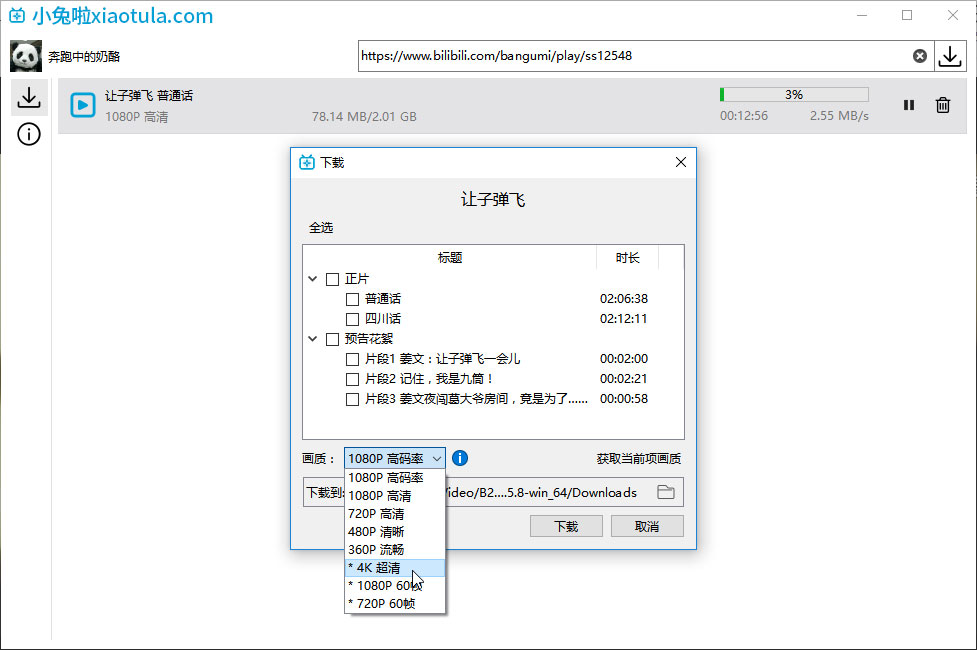
3、BilibiliVideoDownload
而 BilibiliVideoDownload,则是一款跨平台的 B 站视频下载工具。
同时支持 Windows、macOS、Linux,而且该有的功能都有,比如帐号登陆、批量下载、字幕、弹幕等功能。

类似的软件还有 B 站官方 UWP 程序、唧唧Down、硕鼠、闪豆下载器等等,功能大同小异,这里就不做介绍了。
三、命令行下载工具
而奶酪更推荐的,还是使用“命令行工具”来下载视频。
它的优势在于快,占用资源少,而且不需要打开和关闭软件,配合浏览器还可以实现视频一键下载。
1、lux、you-get、yt-dlp
此前知识兔在文章《i57 - 视频一键下载》中就做过详细介绍,使用 lux、you-get、yt-dlp 都可以下载 B 站视频。
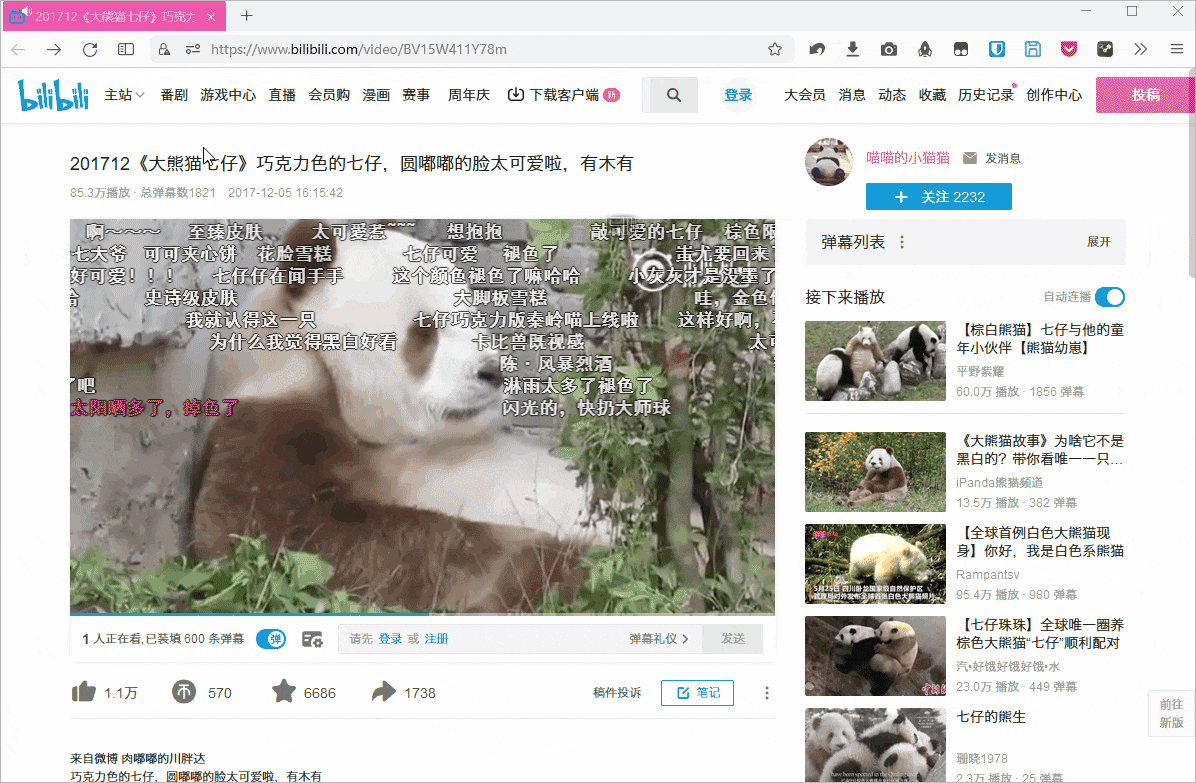
2、BBDown
如果说 lux、you-get、yt-dlp 是那种“多而全”的视频下载工具,那么 BBDown 则是“B 站专用”的视频下载工具。不打赏,没有安装教程,操作起来是比较费劲滴。
操作教程:https://xiaotut.com/54-c53/c54/70222-70222.html
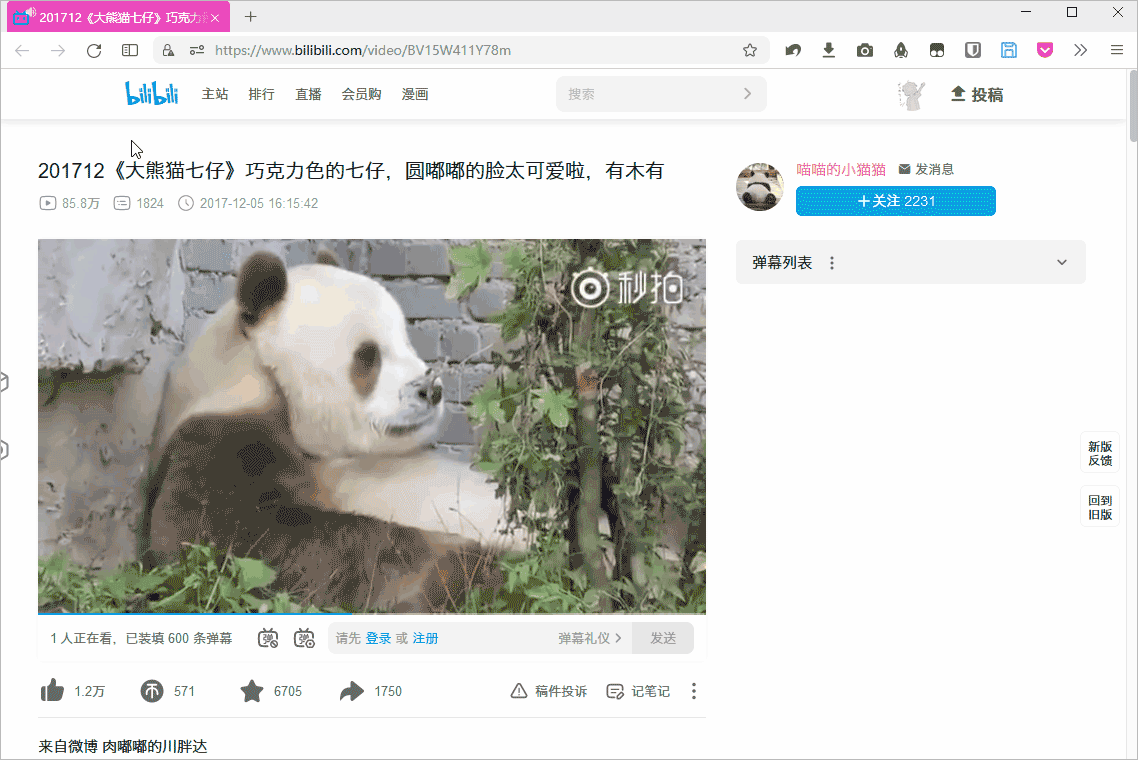
它不但下载速度更快,而且功能更多,更专业。
更夸张的是,BBDown 还支持 B 站视频的无水印下载,这对于查找视频素材时,非常有帮助。

而且,BBDown 还解决了命令行下载工具最大的痛点:帐户登陆。
BBDown 创新性地解决了这一问题,只需要用手机扫描即可登陆,登陆后就可以下载 4K、8K 的大会员视频了。
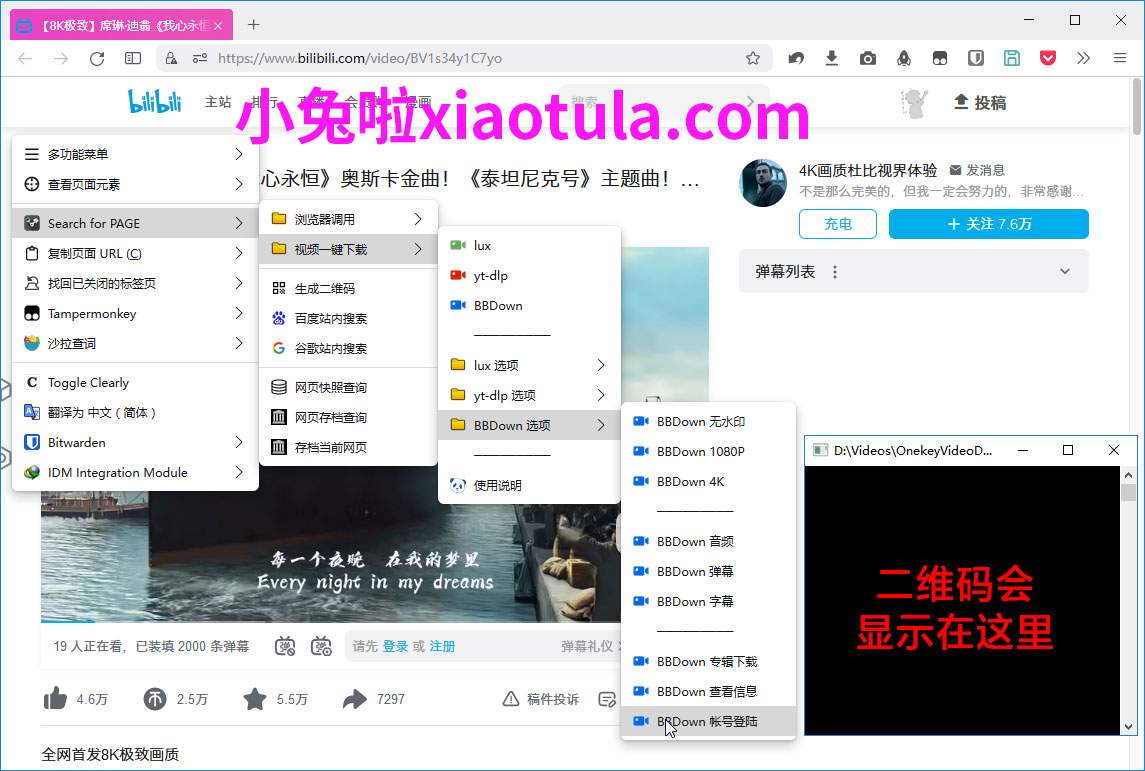
3、Bilix
还有一款叫做“Bilix”的视频下载工具。
它最大的特点就是,快!基于 Python 的 Async 异步特性,可以让你的下载速度轻松突破带宽上限。
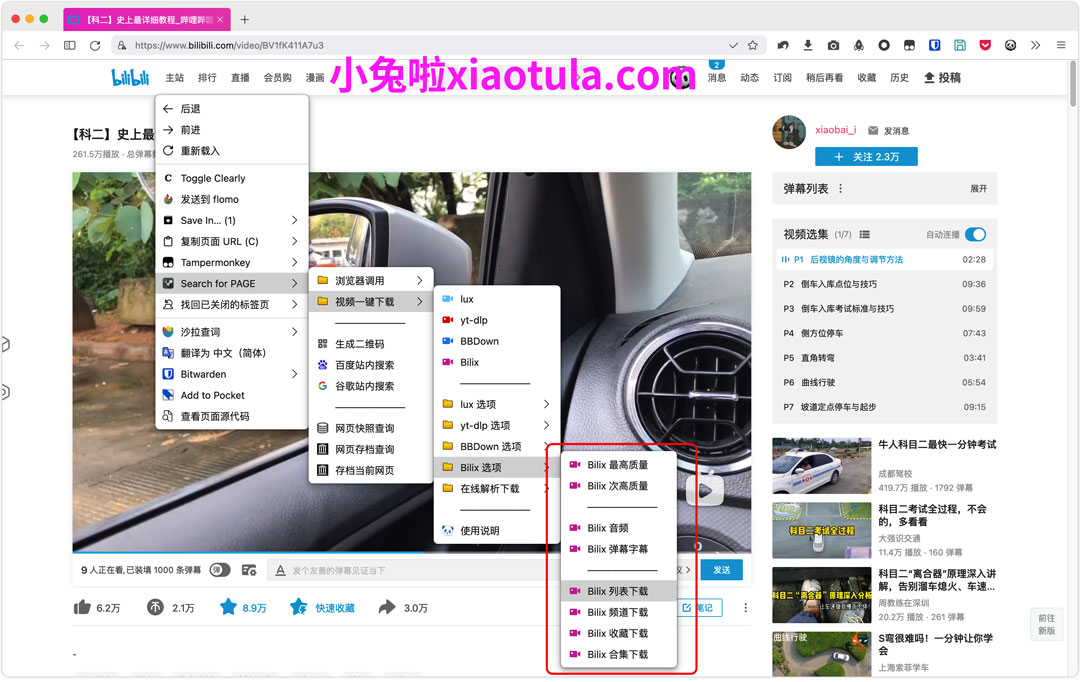
为了验证 Bilix 是不是真的有那么快,我分别用 lux、yt-dlp、BBDown、Bilix 做了一组速度对比。
得到的结论是:
lux 和 yt-dlp 默认没有多线程下载,下载速度一般。
BBDown 默认自带了 Aria2 多线程下载,所以下载速度非常快。
而 Bilix 利用了 Python 的 Async 异步特性,高性能,高并发,在批量下载多个视频时,优势十分明显。
|
下载速度对比 - 详细 |
||||
| 速度对比 | lux | yt-dlp | BBDown | Bilix |
| 220mb 8K 视频 | 56秒 | 25秒 | 22秒 | 21秒 |
| 2.2gb 电影 | 5分21秒 | 无法下载 | 3分30秒 | 3分17秒 |
| 688mb 7P 视频列表 | 3分13秒 | 2分03秒 | 1分21秒 | 59秒 |
| 305mb 27P 视频列表 | 2分16秒 | 1分08秒 | 56秒 | 33秒 |
此外,不同下载工具,对视频的下载支持也不同。
下面是我对各工具的特性对比,其中“收藏下载”和“合辑下载”是 B 站特有的下载。
|
下载特性对比 - 详细 |
||||
| 特性对比 | lux | yt-dlp | BBdown | Bilix |
| 测试版本 | 0.15 | 2022-07-18 | 1.5.3 | 0.6.13 |
| 支持网站 | 国内网站 | 国内外网站 | B站专用 | B站专用 |
| 下载速度 | 快 | 快 | 很快 | 非常快 |
| 分辨率选择 | 可以指定 | 可以指定 | 可以指定 | 相对选择 |
| 信息查询 | 支持 | 支持 | 支持 | 不支持 |
| 音频 | 不支持 | 有缩略图 | 有缩略图 | 无缩略图 |
| 弹幕 | 无法单独下载 | 可单独下载 | 无法单独下载 | 无法单独下载 |
| 字幕 | 无法单独下载 | 可单独下载 | 可单独下载 | 无法单独下载 |
| 列表下载 | 支持 | 支持 | 缩略图异常 | 支持 |
| 频道下载 | 不支持 | 支持 | 导出视频链接 | 支持 |
| 收藏下载 | 不支持 | 不支持 | 支持 | 支持 |
| 合集下载 | 不支持 | 不支持· | 支持 | 支持 |
四、B 站视频一键下载
鉴于命令行工具如此好用,我们可以参考《i57 - 视频一键下载》一文,实现 B 站视频的一键下载。
1、安装必备软件
1)安装 Python。
Python 可以说是整个项目的“发动机”,安装到默认路径,一路“确定”即可。
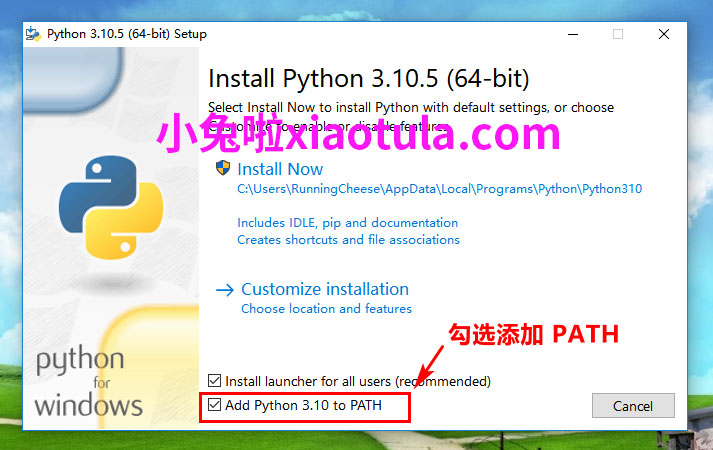
2) 下载 FFmpeg、lux、you-get、yt-dlp、BBDown。
在你觉得合适的位置新建一个文件夹,比如「OnekeyVideoDownload」,然后将上述软件复制到这里来。
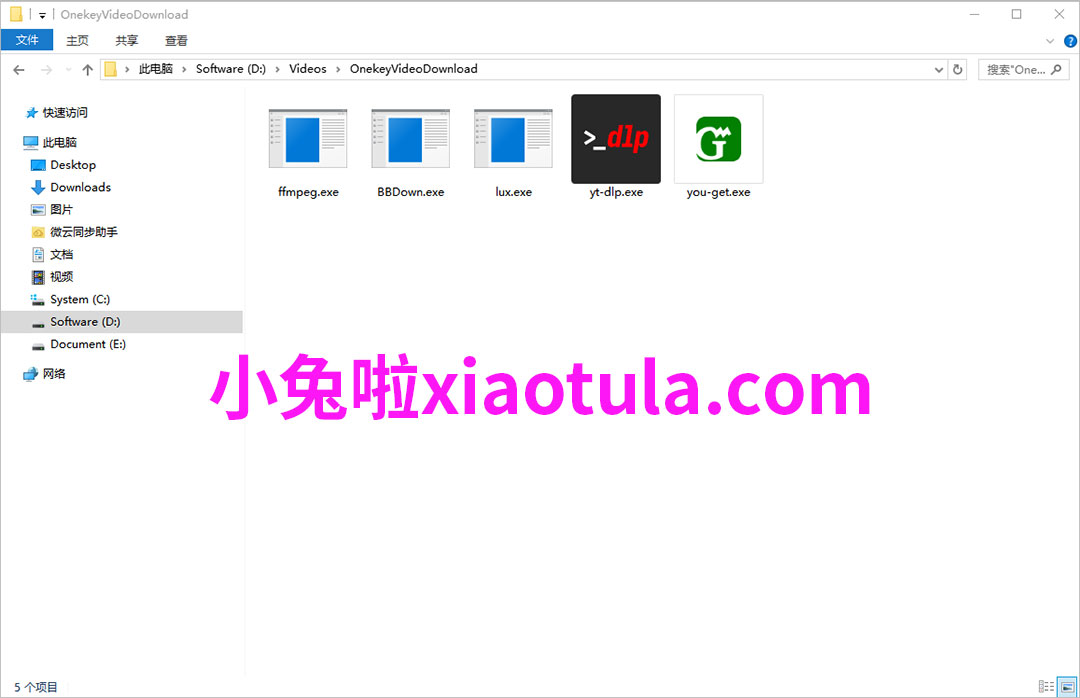
PS:FFmpeg 的作用,并不是下载视频,而是将分离的音频和视频文件,自动合并成一个文件。
3)配置环境变量。
首先,按 Windows 键,输入「高级系统设置」,回车。
然后,点击「环境变量」,选择「Path」,点击「新建」,输入 步骤 2 文件夹的路径,然后点击「确定」。
比如我的是 D:\Videos\OnekeyVideoDownload。
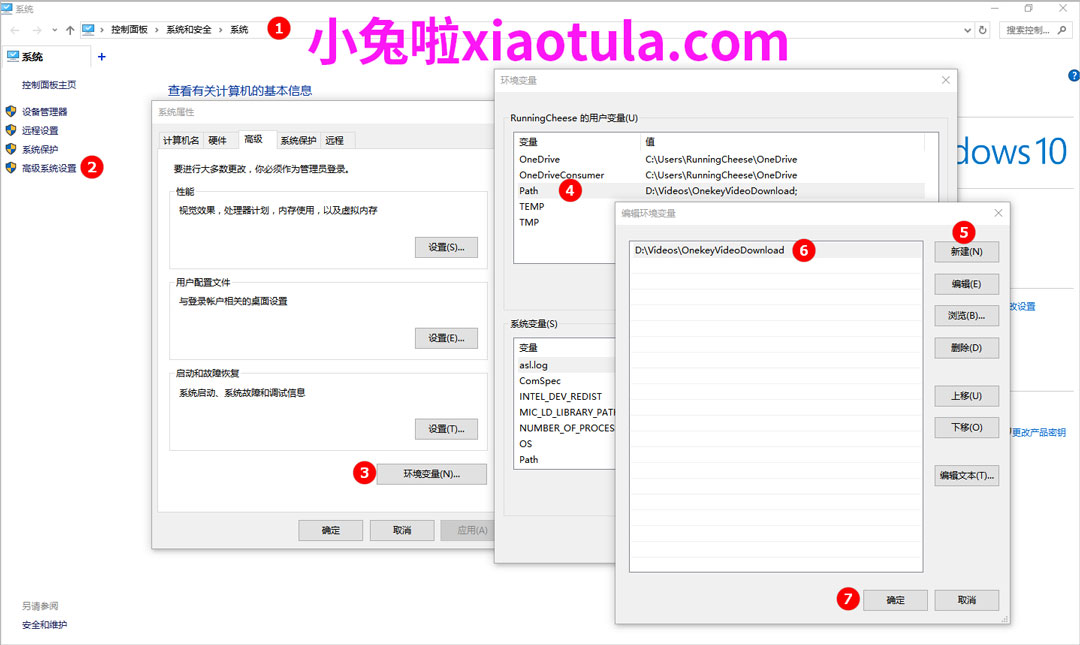
PS:这样做的目的,是为了可以省去输入软件的路径,也就是说,几乎所有的命令行工具都可以这样配置。
4)验证是否安装成功
最后,在 CMD 窗口输入 BBdown ,如果有返回内容,则证明安装成功。
2、安装浏览器扩展
3)按 Windows 键,输入 cmd,回车,在弹出的窗口里查看当前目录,比如我的是 C:\Users\runningcheese。
4)将步骤 2 的脚本,解压到步骤 3 里的文件夹。
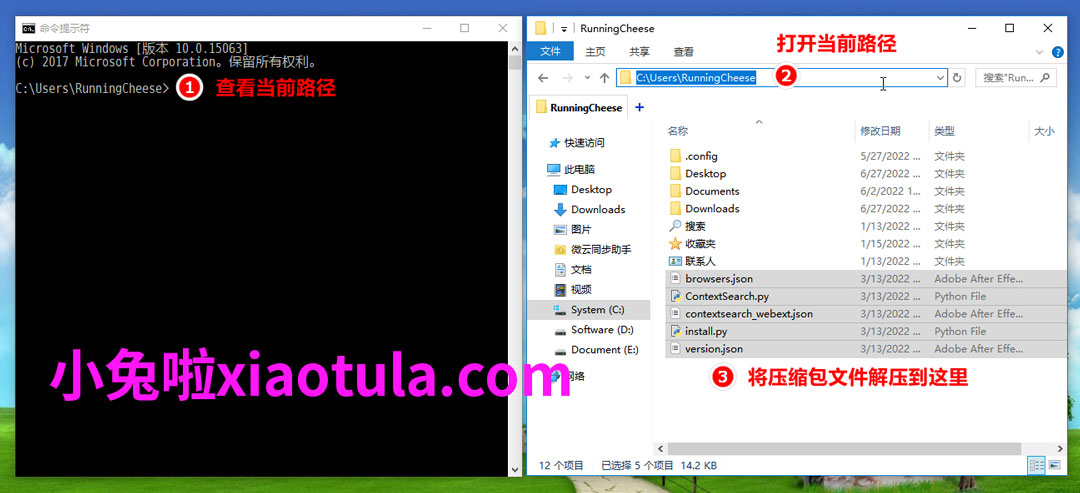
5)在 cmd 命令提示符里输入 install.py,又或者直接双击运行该文件。
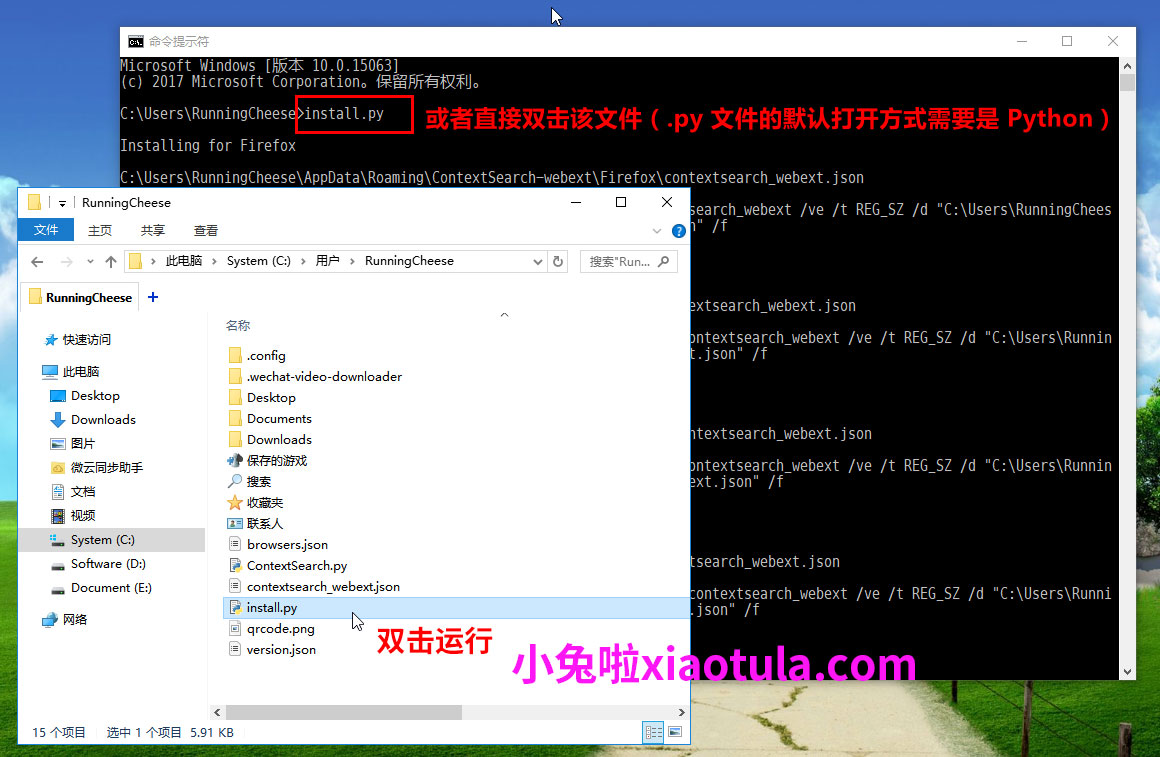
注意:.py 文件的默认打开方式需要是 python,如果已经是了,则略过。
6)打开扩展 ContextSearch web-ext 的设置页面,导入奶酪的配置 ContextSearchOptions.json。
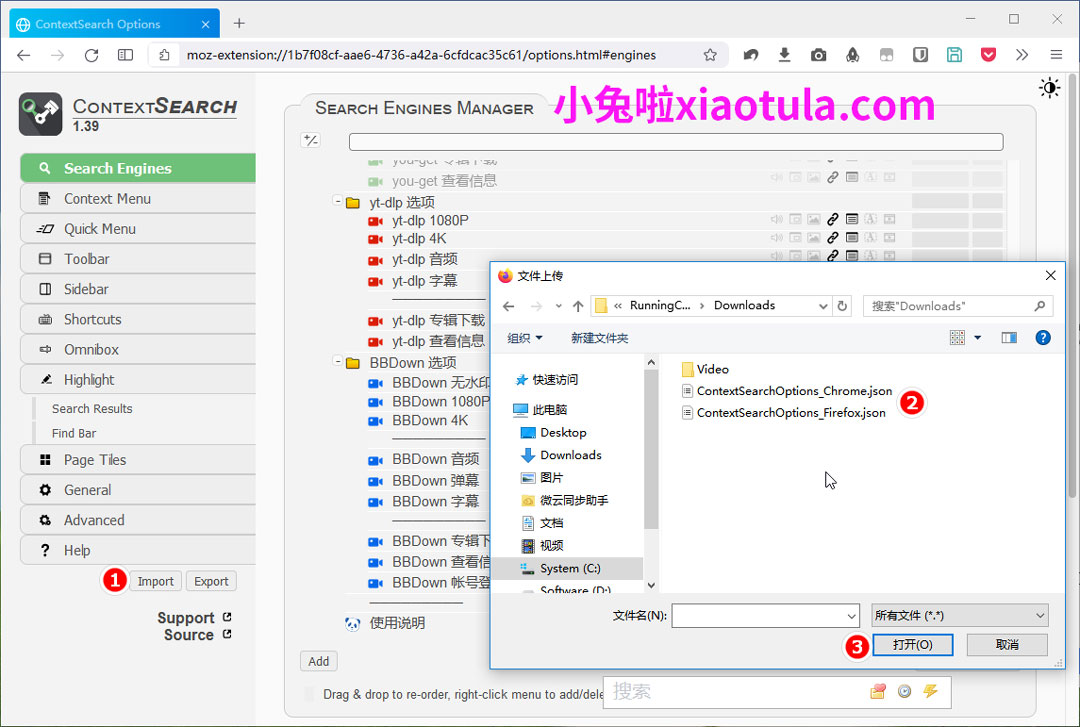
至于 Mac 平台的使用方法,以及更多高级技巧,又或者有什么问题,你可以我的博客文章查看和反馈。
结尾
下面我们对 B 站的视频下载工具做个总结。
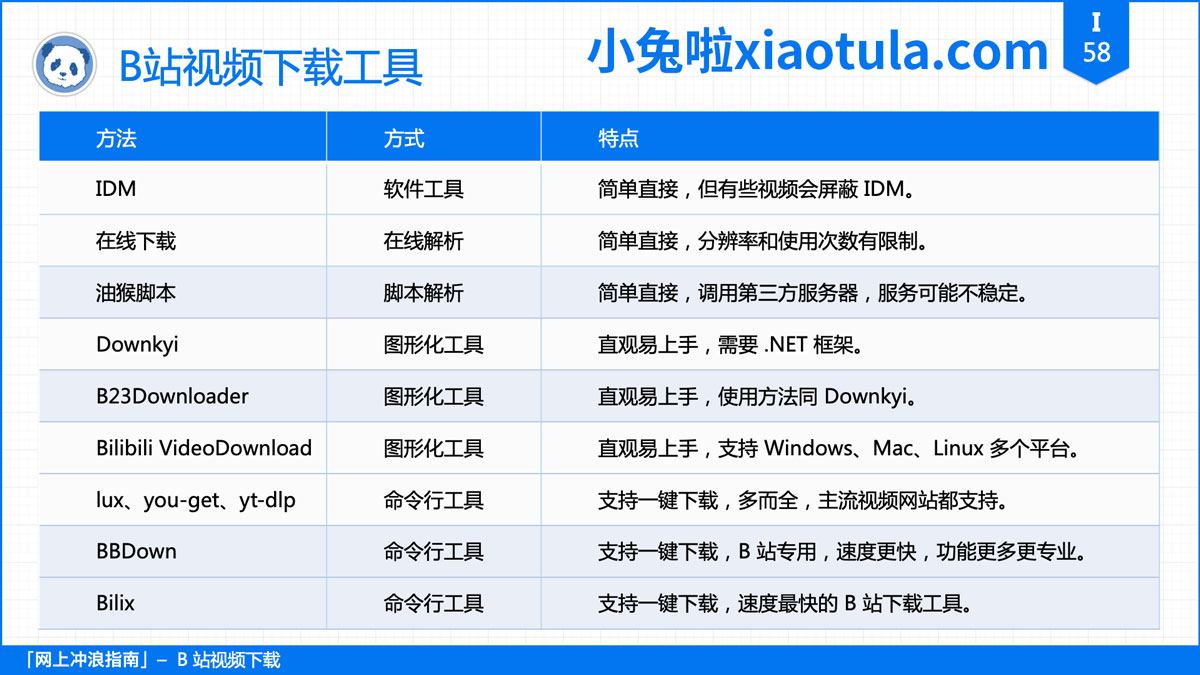
最后,B 站是一个无穷的资源宝库。
知识兔分享视频下载方法的初衷,是为了方便大家本地存储自己喜欢的视频,又或者采集视频素材。
